参考地址
https://www.dongtaituku.com/erciyuan/202203/732777.html
选择一个GIF

使用网站
https://ezgif.com/
调整尺寸
选择GIF Resizer
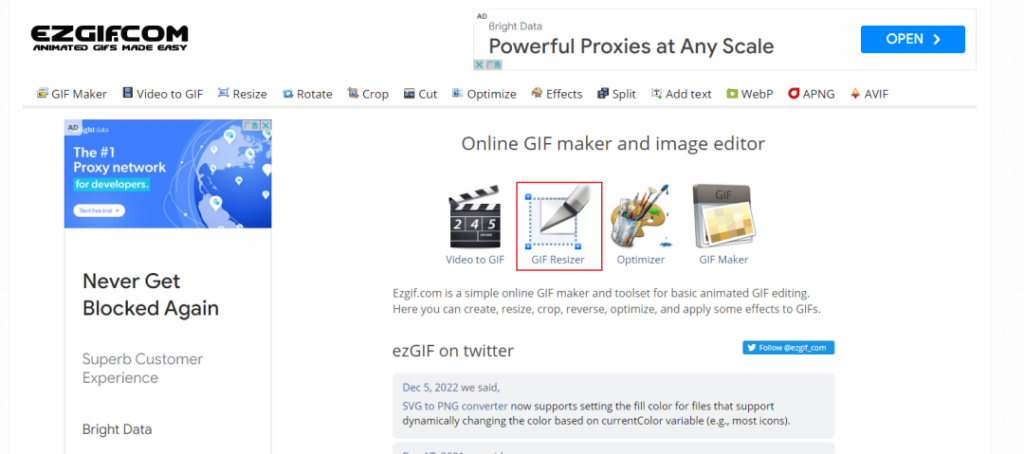
上传GIF
选择要编辑的GIF并点击上传
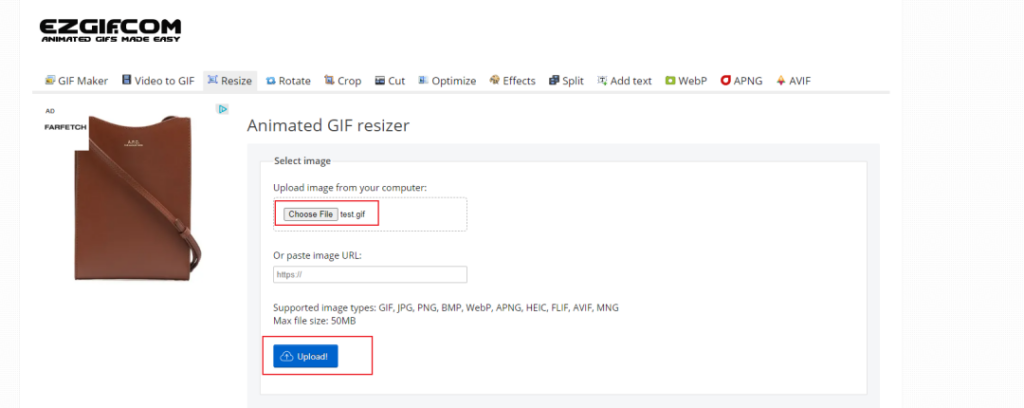
调整尺寸
本文为调整60×60
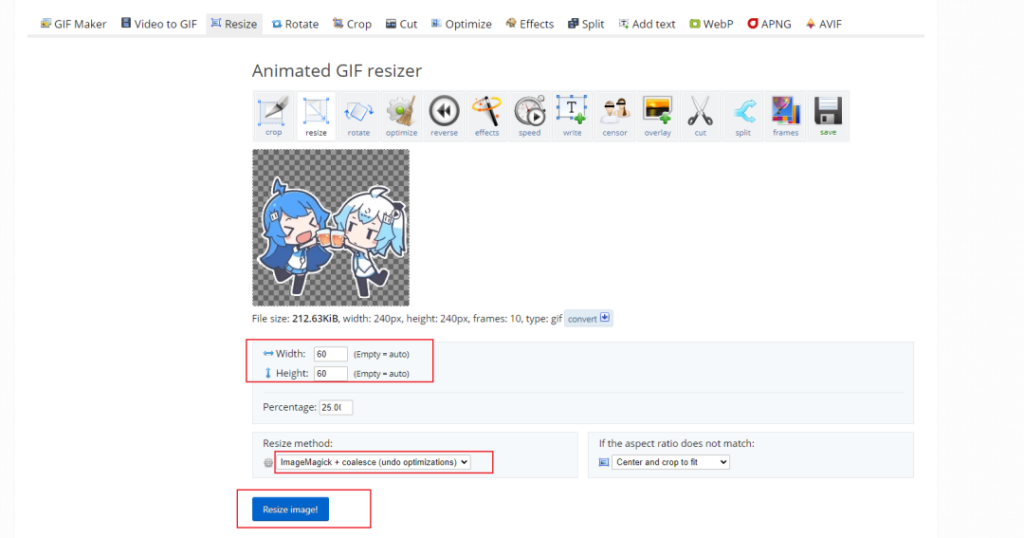
转为JPG序列帧
点击split,并选择为JPG格式
按已知的测试
目前如果不适用jpg图片,会无法转为esp32需要的dat文件,png格式不支持
如果不使用这个网站,而是使用python代码吧gif转为jpg,同样也会遇到esp32转换格式不支持的问题
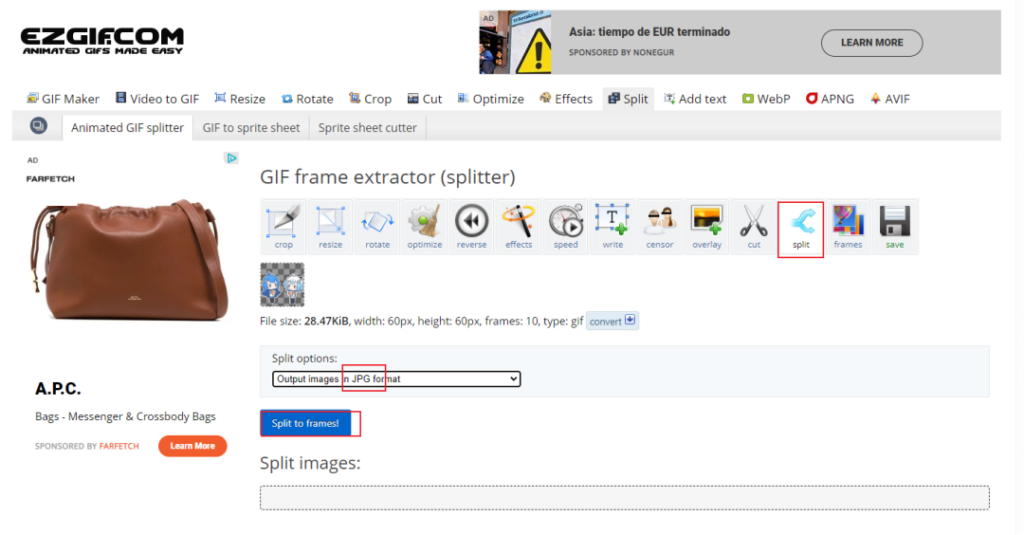
下载序列帧
下载打包好的序列帧
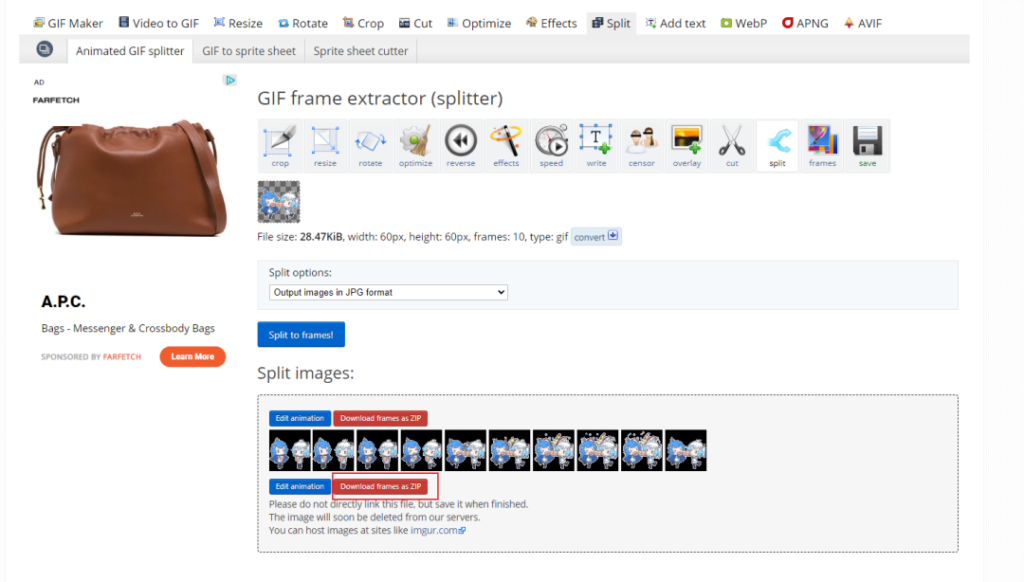
解压缩
把下载的jpg序列帧解压缩
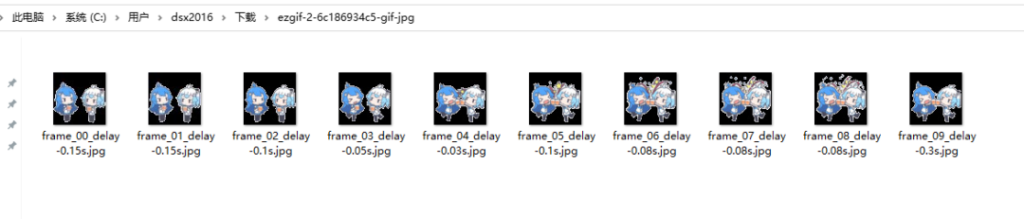
使用以下代码把jpg转为二级制文件
# img_to_binary.py
import struct
import numpy as np
from PIL import Image # PIL就是pillow库
def color565(r, g, b):
return (r & 0xf8) << 8 | (g & 0xfc) << 3 | b >> 3
def main():
for i in range(1, 11):
img = Image.open("./images/PuBu{}.jpg".format(i))
# print(img.format, img.size, img.mode)
img_data = np.array(img)
with open("./images/PuBu{}.dat".format(i), "wb") as f:
for line in img_data:
for dot in line:
f.write(struct.pack("H", color565(dot[0], dot[1], dot[2]))[::-1])
if __name__ == '__main__':
main()得到dat文件

esp32开启wifi准备接收二进制流文件
# recv_img_dat.py 在MicroPython上启动TCP服务器,接收数据
import time
import network
import machine
import socket
def do_connect():
wlan = network.WLAN(network.STA_IF)
wlan.active(True)
if not wlan.isconnected():
print('connecting to network...')
wlan.connect('dsx2020', '13545631471') # WIFI名称和密码
i = 1
while not wlan.isconnected():
print("正在链接...{}".format(i))
i += 1
time.sleep(1)
print('network config:', wlan.ifconfig())
# 0. 链接wifi
do_connect()
# 1. 创建TCP套接字
server_s = socket.socket(socket.AF_INET, socket.SOCK_STREAM)
# 2. 绑定本地信息
server_s.bind(("", 8080))
# 3. 设置为被动的
server_s.listen(128)
print("等待对方链接...")
# 4. 等待客户端链接
new_s, client_info = server_s.accept()
print("等待对方发送图片数据...")
# 3. 创建文件,接收数据
for i in range(1, 12):
with open("PuBu{}.dat".format(i), "wb") as f:
for j in range(60):
# 3.1 接收数据
data = new_s.recv(120) # 240*2=480 一行有240个点,每个点有2个字节
# 3.2 写到文件
f.write(data)
print("接收完毕{}".format(i))
print("全部数据接收完毕")
# 7. 关闭套接字
new_s.close()
server_s.close()使用python发送文件
# send_img_dat_to_esp.py 发送二进制文件到开发板中
from socket import *
# 1. 创建socket
tcp_client_socket = socket(AF_INET, SOCK_STREAM)
# 2. 链接服务器
tcp_client_socket.connect(("192.168.1.192", 8080)) # ESP32开发板的IP地址和端口号
# 2. 打开文件,发送数据
for i in range(1, 12):
with open("./dat3/PuBu{}.dat".format(i), "rb") as f:
for j in range(60):
# 3.1 写到文件
data = f.read(120)
# 3.2 接收数据
tcp_client_socket.send(data) # 240*2=480 一行有240个点,每个点有2个字节
print("发送完毕{}".format(i))
print("所有数据发送完毕")注意以上的都是60或者120,因为我们的图片尺寸是60×60
如果图片是80×80之类的,可以改为80,160,按照这个规律
满屏就是240×240,改为240,480等
确认esp32收到图片后
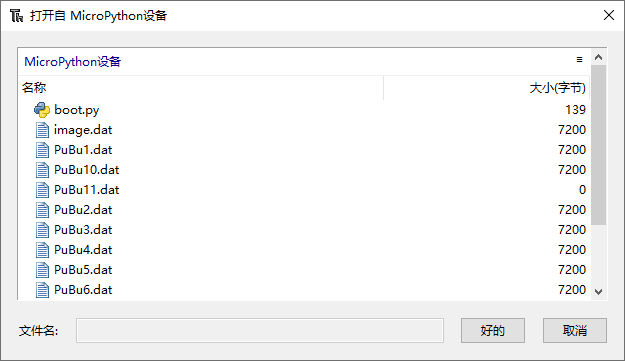
执行代码
# show_img.py 显示图片代码
from machine import Pin, SPI
import st7789_new
import time
tft = st7789_new.ST7889_Image(SPI(2, 60000000), dc=Pin(2), cs=Pin(5), rst=Pin(15))
tft.fill(st7789_new.color565(0, 0, 0)) # 背景设置为黑色
def show_img():
with open("image.dat", "rb") as f:
for row in range(60,120):
buffer = f.read(120)
tft.show_img(0, row, 239, row, buffer)
f_list = [open("PuBu{}.dat".format(i), "rb") for i in range(1, 11)]
def show_img2():
while True:
for f in f_list: # 遍历14个文件,显示图片
f.seek(0)
for row in range(60, 120, 1):
buffer = f.read(120)
tft.show_img(120, row, 239, row+24, buffer)
#show_img()
show_img2()x轴
for row in range(60, 120, 1):
60和120是要渲染的x轴,可以是(0,60,1)左上角,也可以是(60,120,1),左上角 向右移动60px,也可以是(180,240,1)等
y轴
tft.show_img(120, row, 239, row+24, buffer)
120,239,可以随意改为240以内的数字,并查看当前gif所处的位置,按照效果调整即可,比如
tft.show_img(0, row, 60, row+24, buffer)
tft.show_img(60, row, 120, row+24, buffer)
+24不用变,这个是控制GIF的刷新频率的
图片和文字同时存在
# show_img.py 显示图片代码
from machine import Pin, SPI
import st7789_new
import time
import st7789py
import vga2_bold_16x32 as font
tft = st7789_new.ST7889_Image(SPI(2, 60000000), dc=Pin(2), cs=Pin(5), rst=Pin(15))
tft.fill(st7789_new.color565(0, 0, 0)) # 背景设置为黑色
# 创建显示屏对象
tft2 = st7789py.ST7789(SPI(2, 60000000), 240, 240, reset=Pin(15), dc=Pin(2), cs=Pin(5), backlight=Pin(22), rotation=0)
# 显示Hello
tft2.text(font, "fans:1200", 30, 60, st7789py.color565(255, 169, 77), st7789py.color565(0, 0, 0))
tft2.text(font, "num:99", 30, 100, st7789py.color565(255, 255, 255), st7789py.color565(0, 0, 0))
f_list = [open("PuBu{}.dat".format(i), "rb") for i in range(1, 11)]
def show_img2():
while True:
for f in f_list: # 遍历14个文件,显示图片
f.seek(0)
for row in range(60, 120, 1):
buffer = f.read(120)
tft.show_img(150, row, 210, row+24, buffer)
show_img2()
本文仅为哔哩哔哩粉丝计数器笔记
实际操作较为繁琐,关键代码后续补充
END
